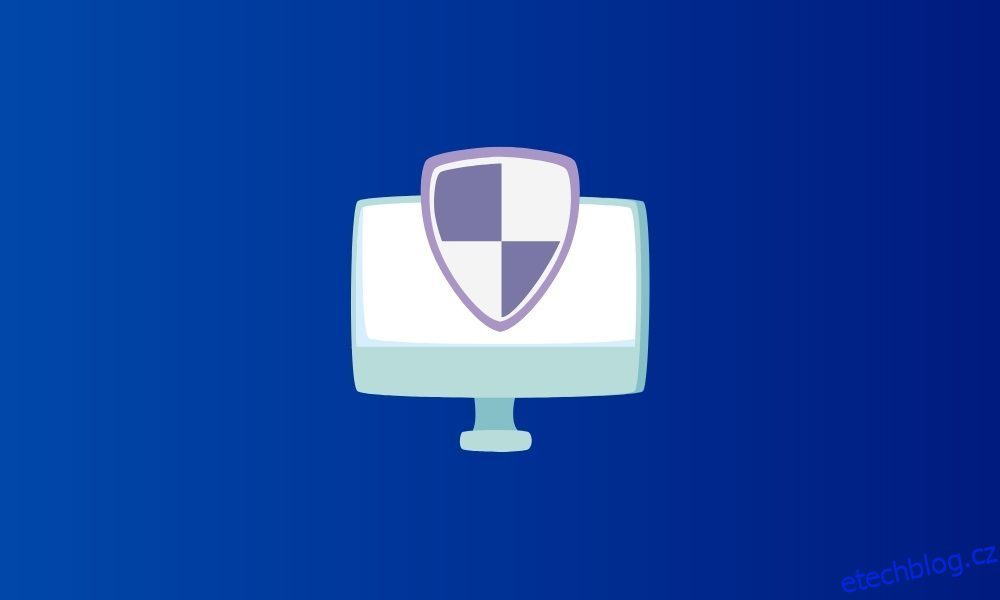Steam je nejoblíbenější herní klient pro PC a je k dispozici pro Linux, Windows a macOS, na rozdíl od jakékoli jiné hlavní herní platformy.
Přestože se klient Steam v průběhu let důkladně zlepšil, stále je nepříjemné setkat se s jakoukoli formou chyby, která vám brání ve spuštění hry.
Abychom vám pomohli pohodlně si užít hru, kterou chcete hrát, zde uvádíme některé z nejlepších způsobů, jak řešit a opravovat chyby ve hře Steam.
Table of Contents
Problém se službou Steam: Proč?
Ať už máte nejnovější a nejlepší počítač, nebo starý, chyby ve hře na Steamu tam budou vždy.
Záleží na různých faktorech. Někdy je to jen hra, která potřebuje patch, aby fungovala na některých počítačových systémech, nebo je na vaší straně něco špatně.
Mezi nejčastější problémy vedoucí k chybám hry Steam patří:
- Virus ovlivňující váš počítač.
- Ransomware zamykání vašich souborů.
- Omylem smazání některých souborů.
- Nefunkční aktualizace kvůli problémům se sítí.
- Problémy s vaším pevným diskem.
- Zastaralé soubory pro hru.
- VPN připojení.
- Problémy se serverem.
- Přetaktování počítače.
- Konflikty brány firewall/antiviru.
Může existovat několik dalších doplňků, ale toto jsou nejčastější příčiny, které zavádějí chyby do vašich her Steam.
Například, Bitdefender (jeden z nejlepších antivirů) kolidoval s Rainbow Six Siege (hra pro více hráčů) a nenechal jej spustit přes Steam.
Jakmile jsem vypnul antivirus, mohl jsem hrát hru bez škytavky. Takže potřebujete znát některé standardní metody odstraňování problémů, abyste zvládli všechny druhy problémů, a některé z nich jsou:
Poznámka: U každé metody, která nezahrnuje restartování počítače, byste měli vždy restartovat také Steam.
Restartujte počítač
Často je to poslední možnost pro cokoliv, ale měli byste to nejprve vyzkoušet. Jednoduše restartujte počítač, abyste vymazali mezipaměť systému nebo resetovali některou z problémových konfigurací.
Nejjednodušší metoda pro některé z nejlepších výsledků, samozřejmě!
Vypněte antivirus a restartujte hru
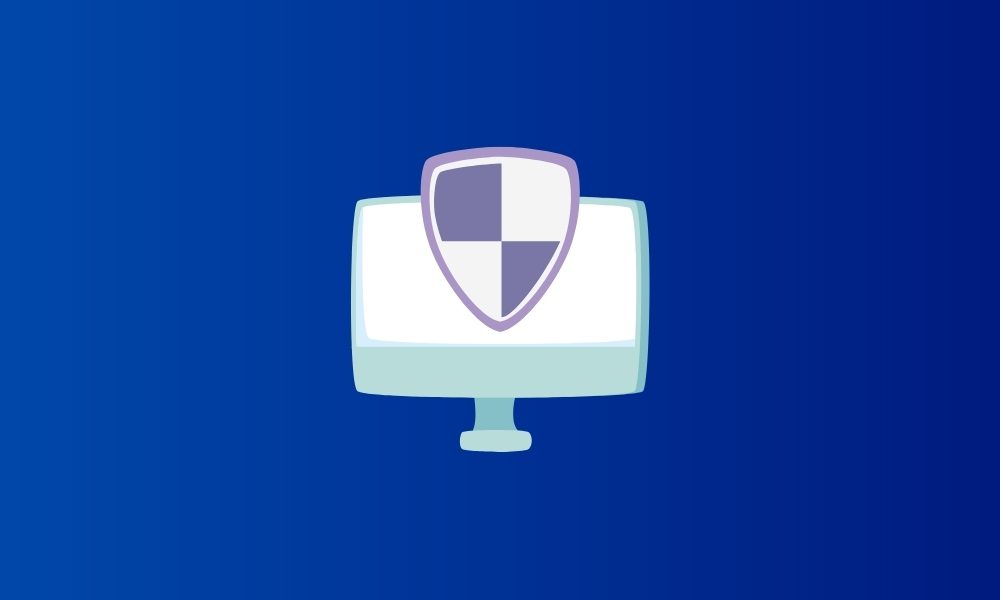
Obvykle je to neškodný antivirus, který je v konfliktu s hrou.
Někdo by se mohl divit, jestli to nebyla pirátská hra, kterou jsem se snažil spustit pomocí klienta Steam. Ale to nebyl tento případ a nemám pirátský software/hry, které by mohly vést k problému.
Toto je také jedna z nejjednodušších oprav k vyřešení problému. Pokud vypnete antivirus a hra funguje, mělo by vám to ušetřit spoustu času!
Znovu nainstalujte Steam
Upozorňujeme, že vás nežádáme o odinstalaci služby Steam. Pokud odinstalujete Steam, můžete ztratit své herní soubory.
Můžete si tedy stáhnout instalační program Steam z jeho oficiálního webu a znovu jej nainstalovat, abyste zjistili, zda problémy vyřeší.
Ověřte integritu herních souborů
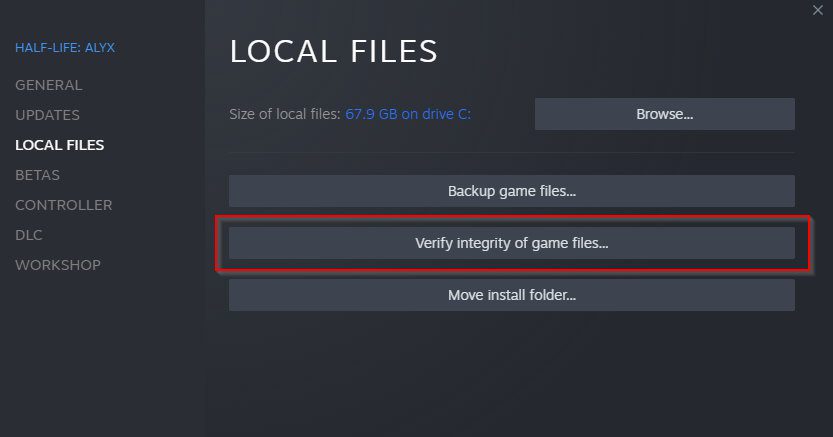
Pokud vaše hra padá příliš často, je možné, že ve hře chybí soubor.
Pomohlo by, kdybyste ověřili, že soubory hry jsou neporušené a nebyly změněny/ovlivněny. Tato metoda pouze neověřuje herní soubory dostupné ve vašem počítači, ale také stahuje chybějící soubory, aby bylo možné přidat to, co je nutné pro hraní hry.
Můžete zamířit na hru uvedenou v knihovně Steam, kliknutím na ni pravým tlačítkem myši zobrazit její vlastnosti a poté na snímku obrazovky výše najít možnost, abyste mohli pokračovat.
Všimněte si, že to není jeden z nejrychlejších způsobů, takže možná budete chtít chvíli počkat (v závislosti na výkonu vašeho pevného disku/SSD a sítě).
Aktualizujte OS a ovladače
Vždy se doporučuje udržovat váš operační systém a ovladače aktuální. I když existuje šance, že se v novějších verzích setkáte s chybami, pokud máte chyby ve hře, měli byste pokračovat s každou aktualizací systémového softwaru.
Zajištění nejnovější verze operačního systému a ovladačů vám pomůže vyřešit řadu známých problémů.
Navíc je to užitečné pro zabezpečení a spolehlivost vašeho počítače.
Zakázat přetaktování
Přetaktování vám pomůže vymáčknout více výkonu z vašich hardwarových komponent, jako je CPU, GPU a RAM.
Jakékoli přetaktování přichází se svými škytavkami. I když jste odborníkem na přetaktování, najdou se programy a hry, které s přetaktovaným systémem nebudou fungovat.
Pokud jste tedy svůj systém přetaktovali, zvažte jeho vyladění na standardní nastavení a znovu spusťte hru, abyste zjistili, zda funguje.
Zkontrolujte problémy se sítí
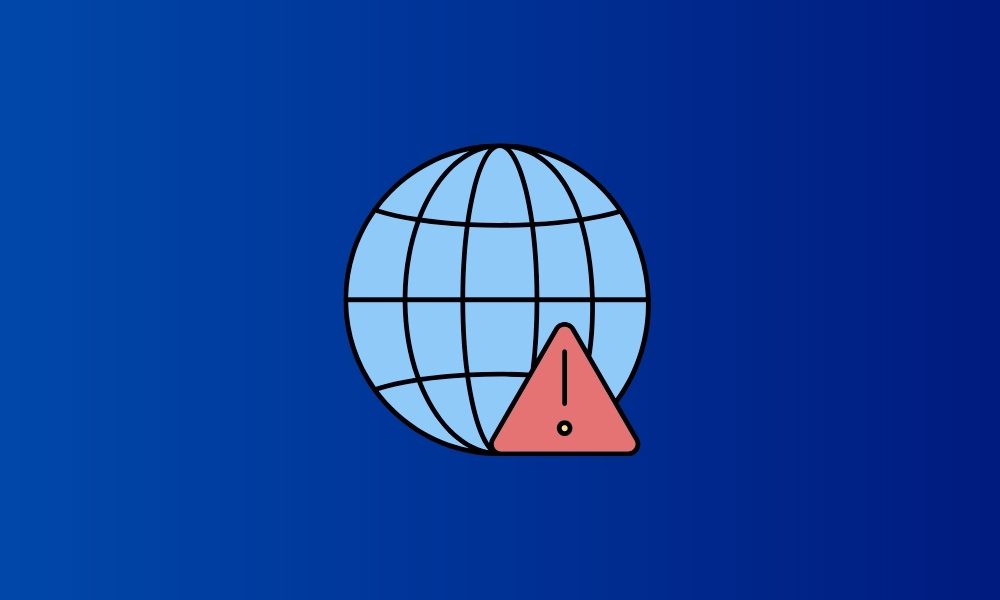
Nakonec zkontrolujete všechno a hlavní příčinou může být právě síť.
Někdy se kvůli problémům s DNS hry nepřipojují ke svým serverům. Můžete to vyřešit změnou DNS ve vašem systému nebo vyzkoušením kterékoli z VPN, abyste zjistili, zda se připojuje.
Pokud to po změně DNS nebo použití VPN funguje, víte, co dělat příště.
Kromě toho, pokud to stále nefunguje, možná budete chtít restartovat síťové služby a znovu je zkontrolovat.
Zkontrolujte konflikty programů
Při spouštění hry buďte vždy opatrní ohledně aplikací běžících na pozadí.
Nezáleží na tom, zda váš systém zvládne multitasking, někdy více programů vede ke vzájemným konfliktům.
Pokud tedy máte na pozadí aktivní nějaké nepotřebné programy, možná je budete chtít nejprve zavřít a zkontrolovat, zda problémy nezmizí.
Zkontrolujte stav pevného disku
Náhodné pády her a chyby ve Steamu mohou být také známkou rozpadu pevného disku.
Stav pevného disku můžete snadno zkontrolovat pomocí softwarových nástrojů.
Ověřte využití systémových prostředků
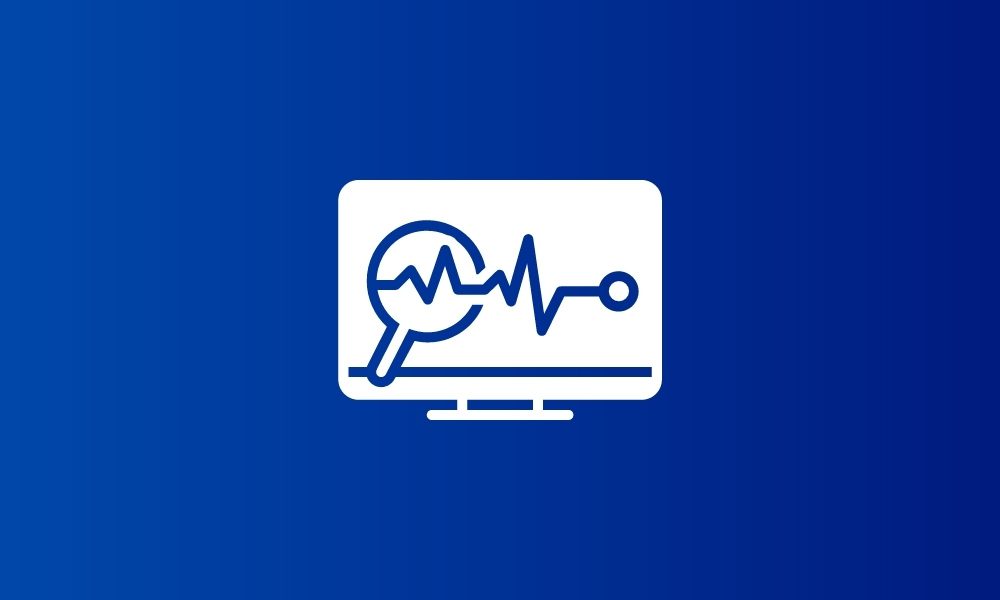
Díky větším možnostem multitaskingu a vylepšeným funkcím v operačním systému Windows je využití paměti vyšší než kdy dříve.
Hra tedy může přestat fungovat i kvůli nedostatku paměti.
Využití zdrojů můžete zkontrolovat při spuštění hry pomocí správce úloh nebo nástroje benchmark.
Odstraňování problémů se službou Steam a zažijte obrovskou herní knihovnu
Steam nabízí obrovské množství her, které můžete hrát zdarma, zakoupit a vyzkoušet. Každý PC hráč musí používat Steam jako herní platformu. Je dokonce vhodný pro několik softwarových nástrojů.
Samozřejmě, že věci nejsou vždy ve prospěch Steamu, takže s metodami odstraňování problémů byste si měli být schopni užít všechny hry Steam bez jakýchkoli potíží. Nejen Steam, většina těchto metod by se měla vztahovat i na další problémy, se kterými se setkáte u jiných herních klientů na PC.